首页 / 技巧
电脑桌面图标怎么设置大小 电脑桌面图标设置大小方法【详解】
2023-09-24 00:27:00
电脑的图标如果太小或者太大,不是我们想要的。我们可以设置大小,设置方法非常简单,合适的桌面布局和图标大小能给我们的操作带来不少便捷。这个时候就有小伙伴问了电脑桌面图标怎么设置大小呢?本文小编就给大家带来了电脑桌面图标设置大小的方法介绍,快来看看吧。
电脑桌面图标怎么设置大小
方法一:
1、进入电脑设置界面,点击【系统】。
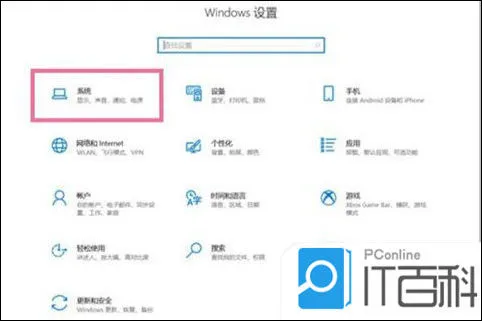
2、点击【显示】,点击缩放与布局下方的缩放比例。

3、调整缩放比例即可调节桌面图标大小。

方法二:
按住ctrl键,向上滑动滚轮,图标就会集体变大,向下滑动滚轮,图标就会变小。

方法三:
右键桌面空白的地方,鼠标移动到查看选项会出来几个选项,这里就可以设置图标的大小。

mac系统图标大小调整方法:
1、打开系统偏好
在苹果电脑的开始菜单中,找到系统偏好设置选项,点击进入。
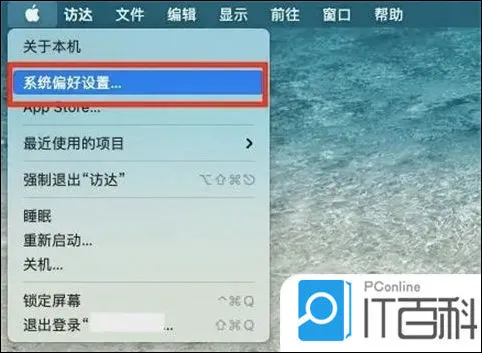
2、点击程序坞与菜单栏
在系统偏好设置页面,找到程序坞与菜单栏选项,点击进入。
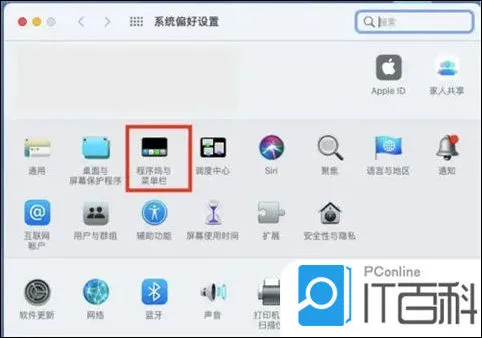
3、调整大小
在程序坞与菜单栏设置窗口,调整程序坞大小即可。

以上的全部内容就是IT百科给大家提供的电脑桌面图标怎么设置大小的几种方法介绍啦~希望对大家有帮助,还有更多相关内容敬请关注本站,IT百科感谢您的阅读!
最新内容
相关内容

花洒固定座如何安装 花洒固定座的
花洒固定座如何安装 花洒固定座的安装方法介绍【详解】,安装,安装方法,头顶,功能,产品,花洒,通用,装到, 花洒是卫浴组合中比较重要的一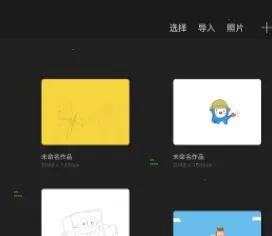
procreate怎么设置图层组 procreat
procreate怎么设置图层组 procreate设置图层组步骤【详解】,图层,设置,步骤,点击,手机软件,选择,怎么设置,多个, procreate是ipad上的专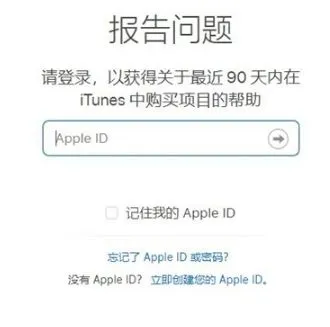
苹果手机订阅如何取消和退款 苹果
苹果手机订阅如何取消和退款 苹果手机订阅取消和退款方法【详解】,苹果手机,点击,消和,取消,喜欢,选择,项目,方法, 苹果手机是大家非常
电脑dns异常上不了网怎么解决 电脑
电脑dns异常上不了网怎么解决 电脑无法上网dns异常解决方法【教程】,输入,点击,属性,网络,选择,窗口,电脑无法上网,服务, 近期有用户户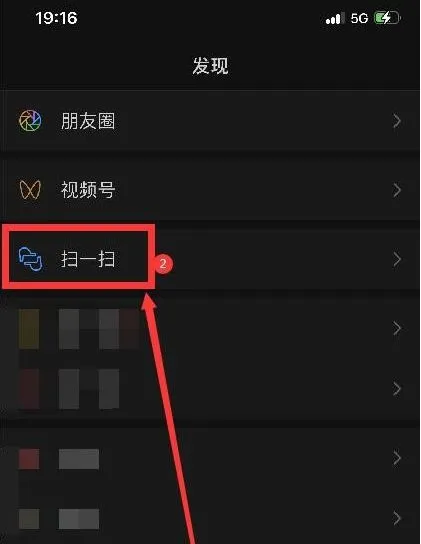
微信怎么取丰巢快递 微信取丰巢快
微信怎么取丰巢快递 微信取丰巢快递方法【教程】,丰巢,手机微信,方法,点击,快速,二维码,智能,发现,很多小区里的 快递 柜都设置了丰巢,寄存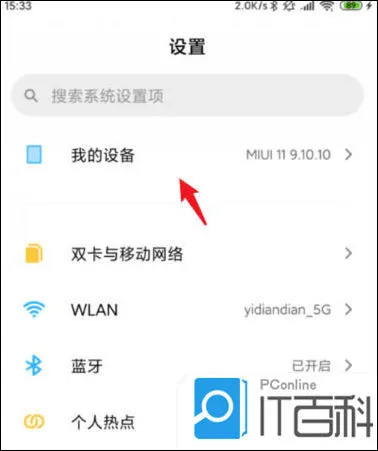
手机连电脑怎么连接 手机与电脑连
手机连电脑怎么连接 手机与电脑连接方法【详解】,连接,手机连电脑,点击,小米手机,方法,上方,选择,设置, 很多小伙伴想要将自己的手机连
Windows7提示“系统调用失败”是怎
Windows7提示“系统调用失败”是怎么回事 系统调用失败解决方法,系统调用,解决方法,是怎么回事,提示,地址栏,输入,鼠标,操作系统,Windows7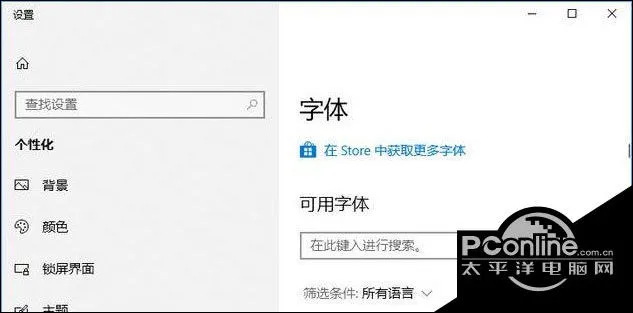
Win10如何从微软商店下载字体 Win1
Win10如何从微软商店下载字体 Win10从微软商店下载字体方法【教程】,字体,微软商店,下载,点击,获取,设置,启动,安装, Win10系统的微软商
微信怎么把零钱提现到银行卡 微信
微信怎么把零钱提现到银行卡 微信把零钱提现到银行卡方法【教程分享】,点击,微信,现到,分享,微信零钱,银行卡,方法,怎么把, 微信给我们
iCloud自动同步功能如何开启/关闭
iCloud自动同步功能如何开启/关闭 iCloud使用方法【教程】,同步,功能,设置,选项,点击,苹果手机,备份,账户, 苹果手机自带有iCloud备份功
高压锅应该怎么用 高压锅打不开盖
高压锅应该怎么用 高压锅打不开盖解决方法【详解】,高压锅,锅盖,打不开,怎么用,排气管,食物,冷却,止回阀, 高压锅是每个家庭必备的厨房
Steam怎么联系客服 Steam联系客服
Steam怎么联系客服 Steam联系客服的方法【教程】,客服,按键,点击,方法,令牌,教程,下图,用户, 很多的游戏玩家都会使用Steam软件,那么你们






